Blog Tecnológico
Adobe Photoshop: Peças de Fluxo de Trabalho e Otimização.
Gabriel França • 08 abr 2025 • Adobe Photoshop

O Photoshop é uma ferramenta incrível, mas, sem um fluxo de trabalho eficiente, tarefas simples podem se tornar demoradas e desgastantes. Neste artigo, exploramos maneiras de otimizar sua produtividade, melhorando a organização, automação e aproveitando recursos avançados.
1. Configuração do Ambiente de Trabalho
A personalização do ambiente de trabalho é essencial para um fluxo de trabalho produtivo. Algumas configurações que fazem a diferença: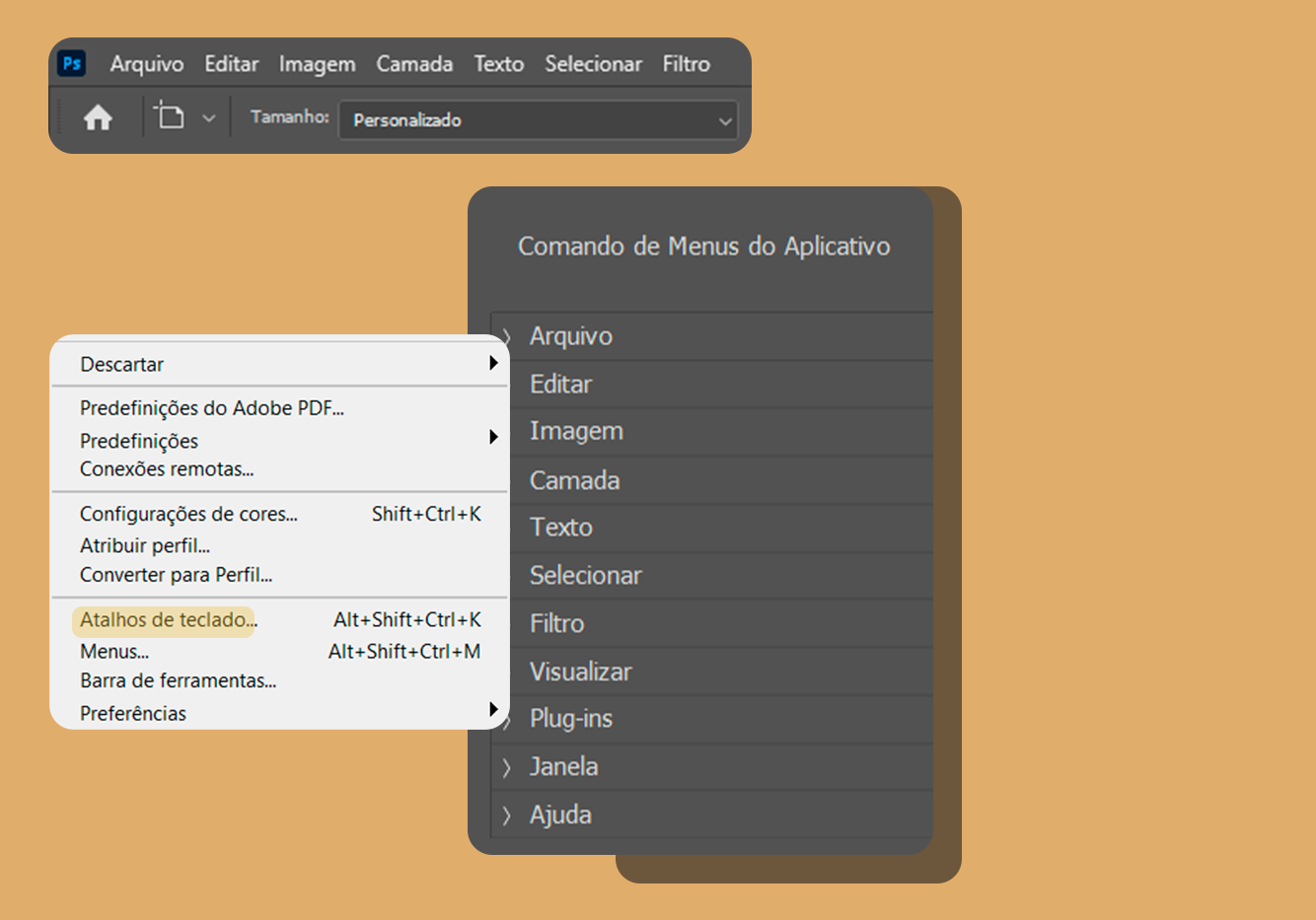
Atalhos de Teclado:
Acesse Editar > Atalhos de Teclado e personalize comandos frequentes para maior agilidade.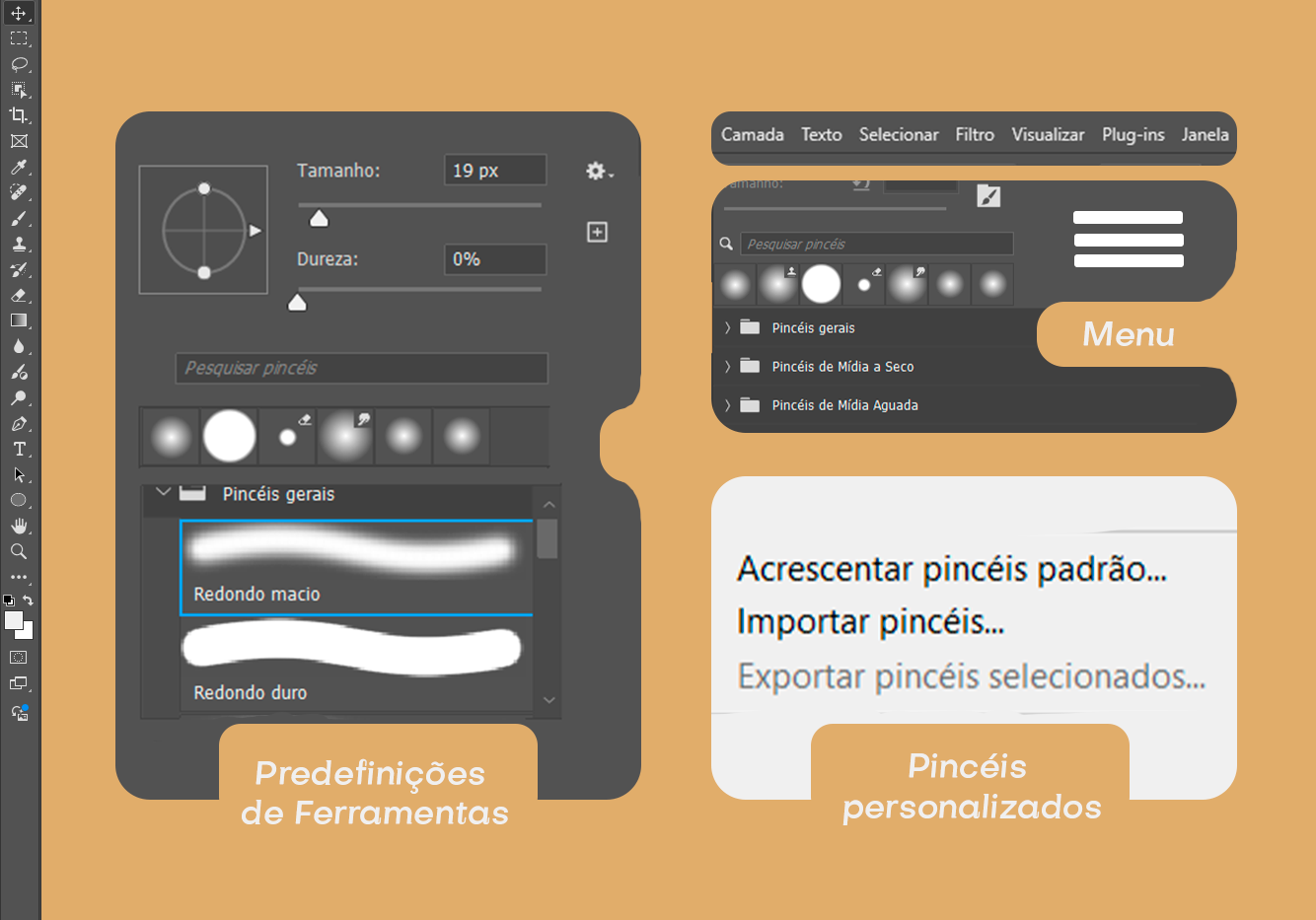
Predefinições de Ferramentas:
Salve configurações padrão de pincéis, seleções e outras ferramentas para evitar retrabalho. Para importar pincéis personalizados, vá em Janela > Pincéis, clique no menu lateral e selecione Importar Pincéis.... Escolha o arquivo .abr e ele será adicionado à sua biblioteca.
Configurações de Desempenho:
Ajuste as preferências de desempenho para otimizar o uso da memória e da GPU. Vá em Editar > Preferências > Desempenho e configure conforme as especificações do seu computador.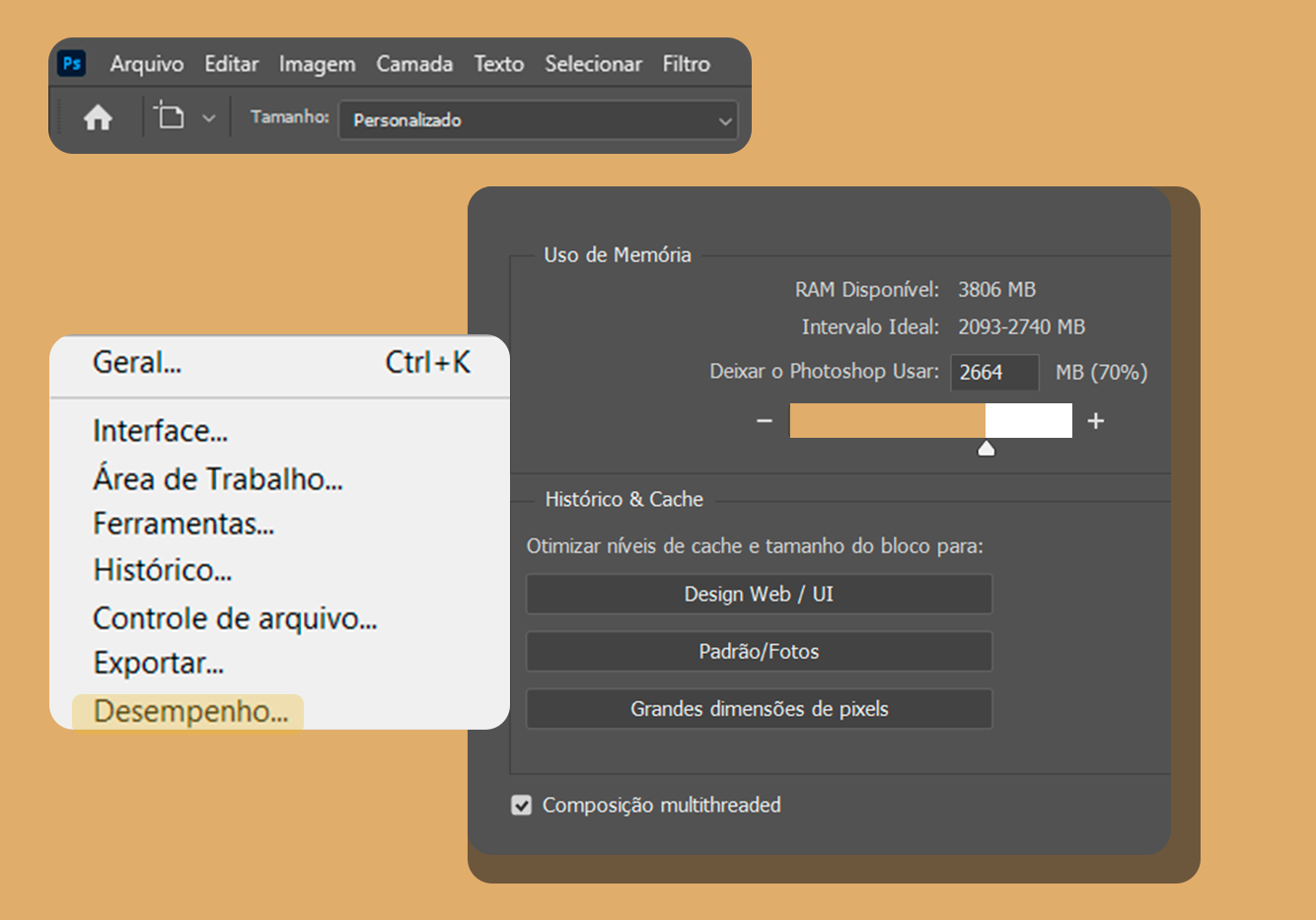
2. Automação de Tarefas
A automação economiza tempo e reduz erros em processos repetitivos. Alguns dos recursos mais eficazes incluem:
Ações (Actions):
Grave sequências de edição para aplicá-las rapidamente em outras imagens (Janela > Ações).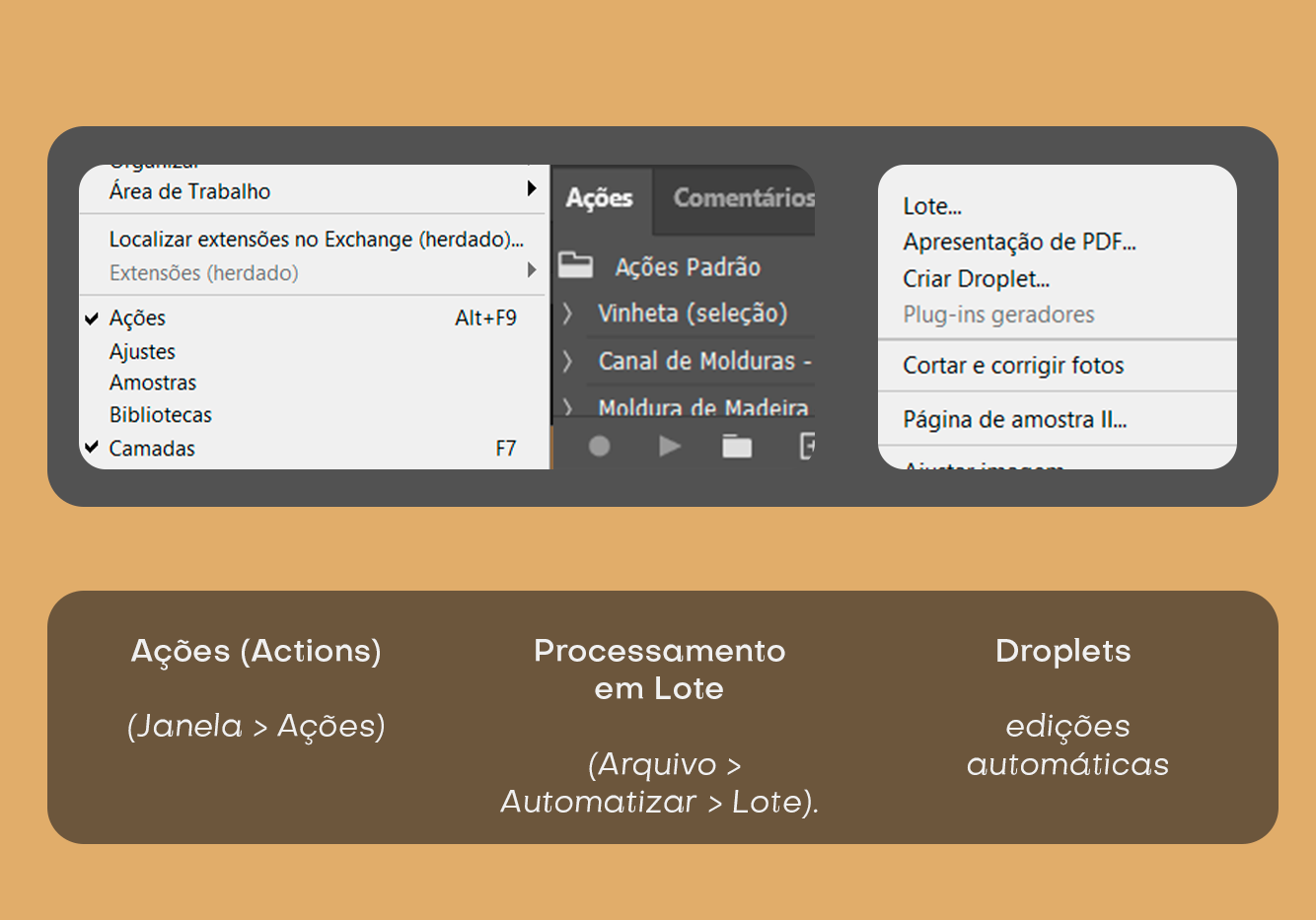
Processamento em Lote:
Automatize edições para várias imagens ao mesmo tempo (Arquivo > Automatizar > Lote).
Scripts:
Utilize scripts em JavaScript para processos mais complexos e personalizados.
Droplets:
Crie atalhos na área de trabalho para aplicar edições automáticas em arquivos arrastados sobre eles.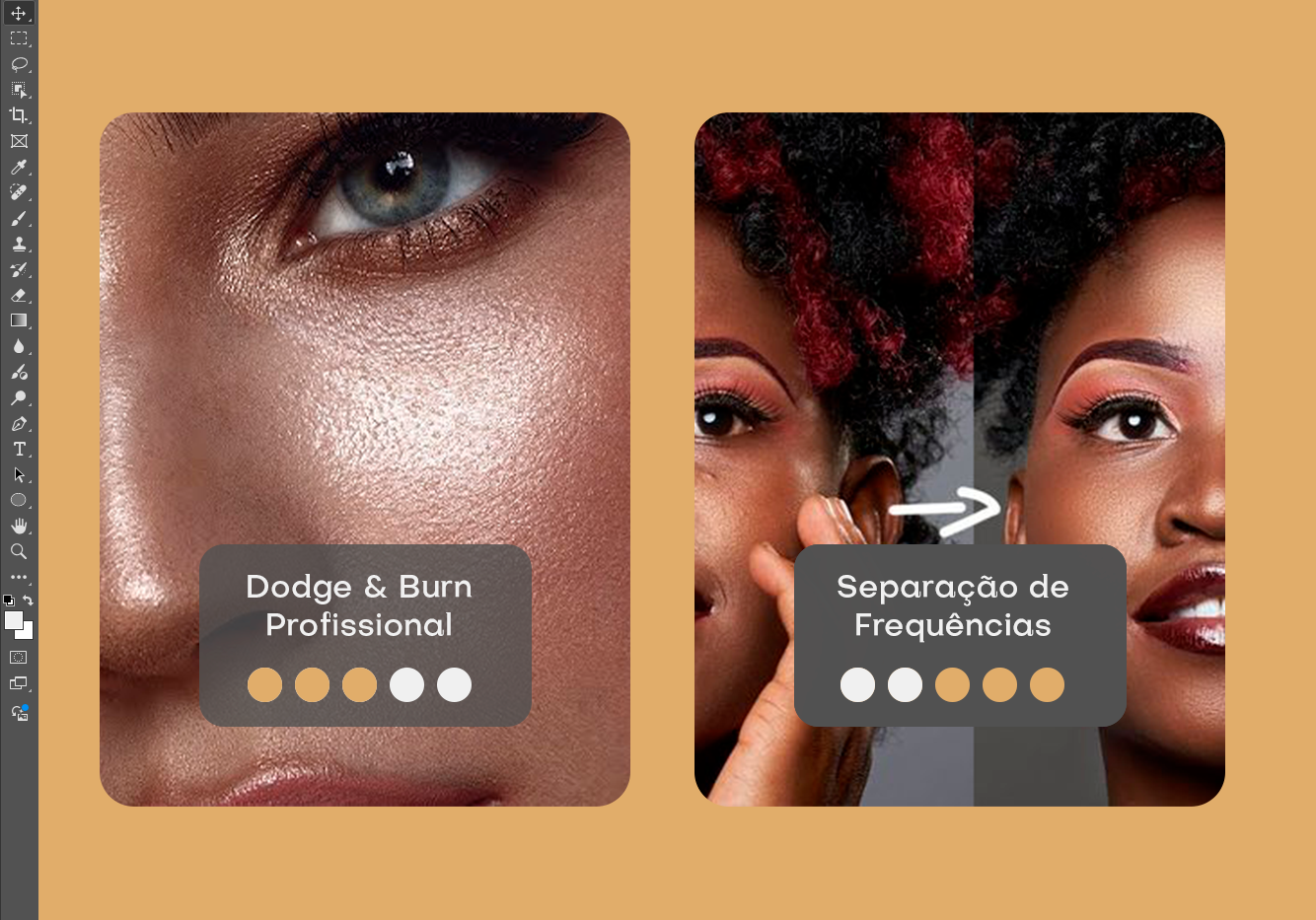
Dodge & Burn Profissional:
Utilize camadas de ajuste de curvas ou sobreposição de tons de cinza para realçar luzes e sombras sem destruir detalhes.
Separação de Frequências:
Técnica essencial para retoques de pele que permite modificar textura e cor separadamente.
Filtros Inteligentes:
Trabalhe com filtros aplicados em Objetos Inteligentes para edições não destrutivas e reversíveis.
Blend If (Mesclagem Avançada):
Controle a transparência e fusão de camadas com base em luminosidade, criando efeitos sutis e naturais.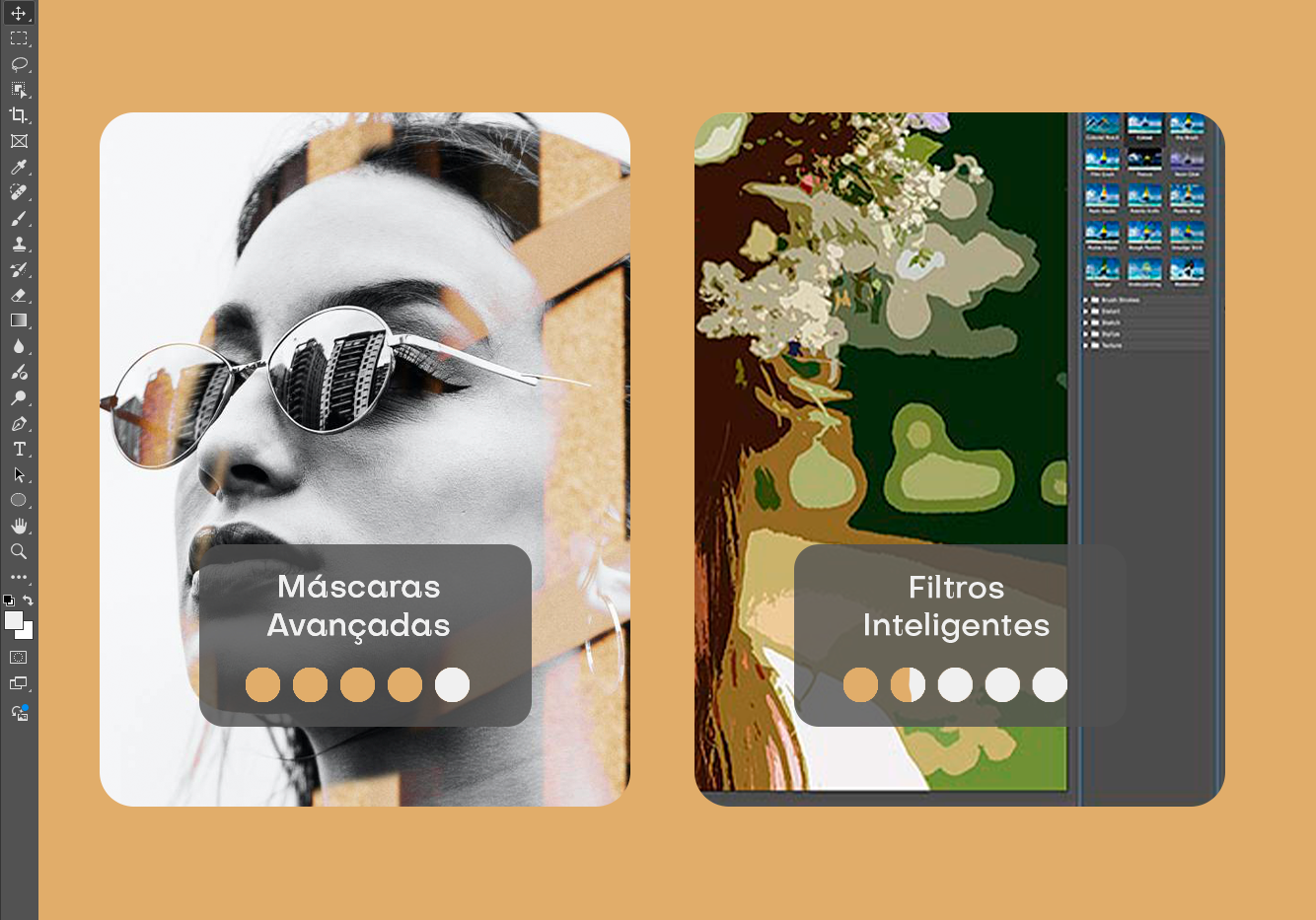
4. Melhores Práticas para Arquivos
Nomes de Camadas:
Utilize nomes descritivos e cores para facilitar a identificação.
Smart Objects:
Preserve a qualidade das imagens convertendo elementos em Objetos Inteligentes.
Pastas e Agrupamentos:
Organize camadas em grupos (Ctrl + G) para manter um arquivo limpo e estruturado.
Formatos de Salvamento:
Use Arquivo > Exportar > Exportar como para ter uma interface completa e muito mais intuitiva.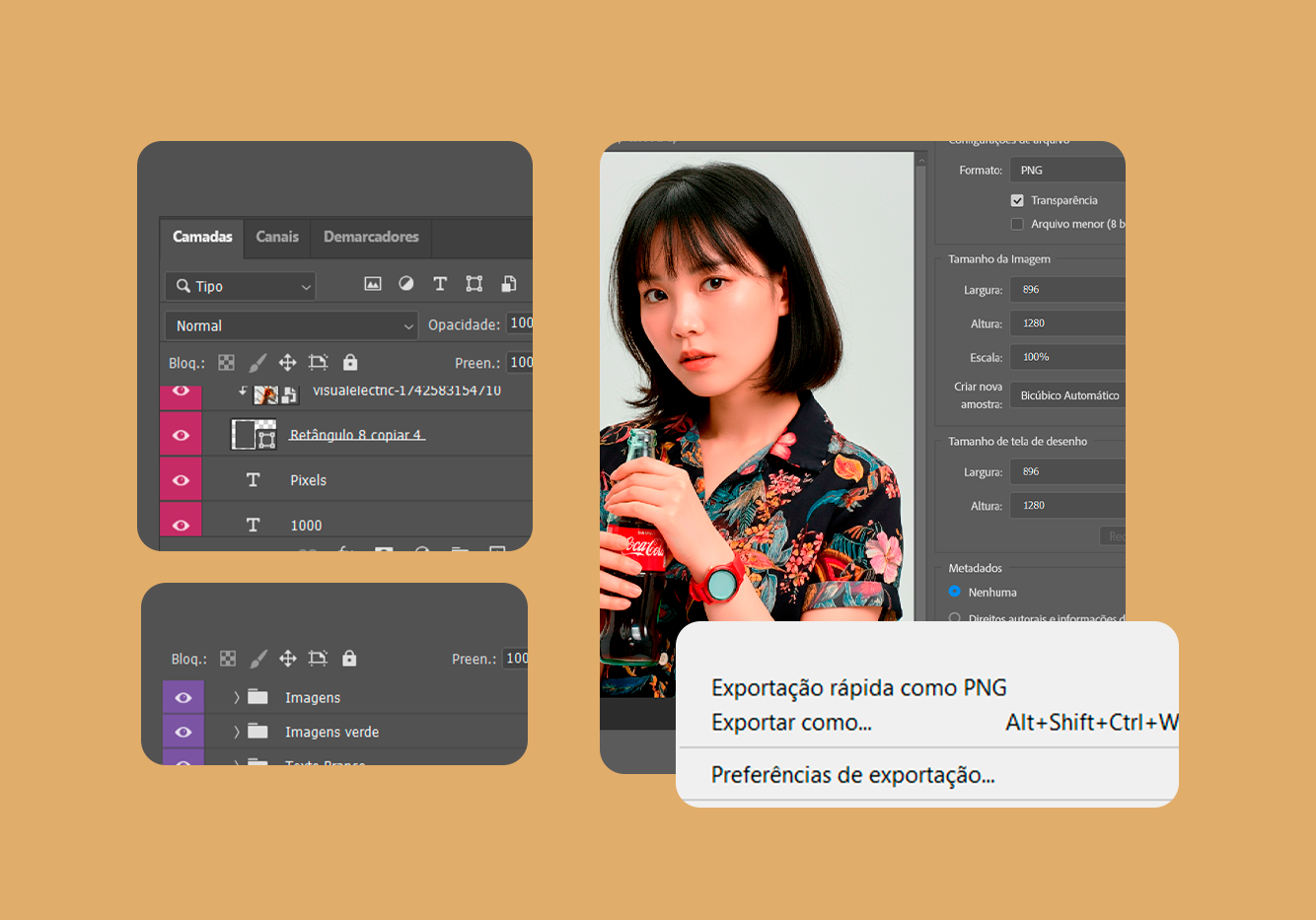
5. Fechamento de Arquivos para Digital e Impresso
Exportar corretamente seus arquivos é essencial para garantir a melhor qualidade e compatibilidade com diferentes mídias. Veja as melhores práticas para cada caso:
Para Mídia Digital:
- Formato: PNG ou JPEG para imagens, GIF para animações e MP4 para vídeos.
- Resolução: 72 DPI para web e redes sociais.
- Modo de Cor: RGB para garantir cores vibrantes em telas.
- Compressão: Utilize Arquivo > Exportar > Salvar para Web para otimizar o tamanho sem perder qualidade.
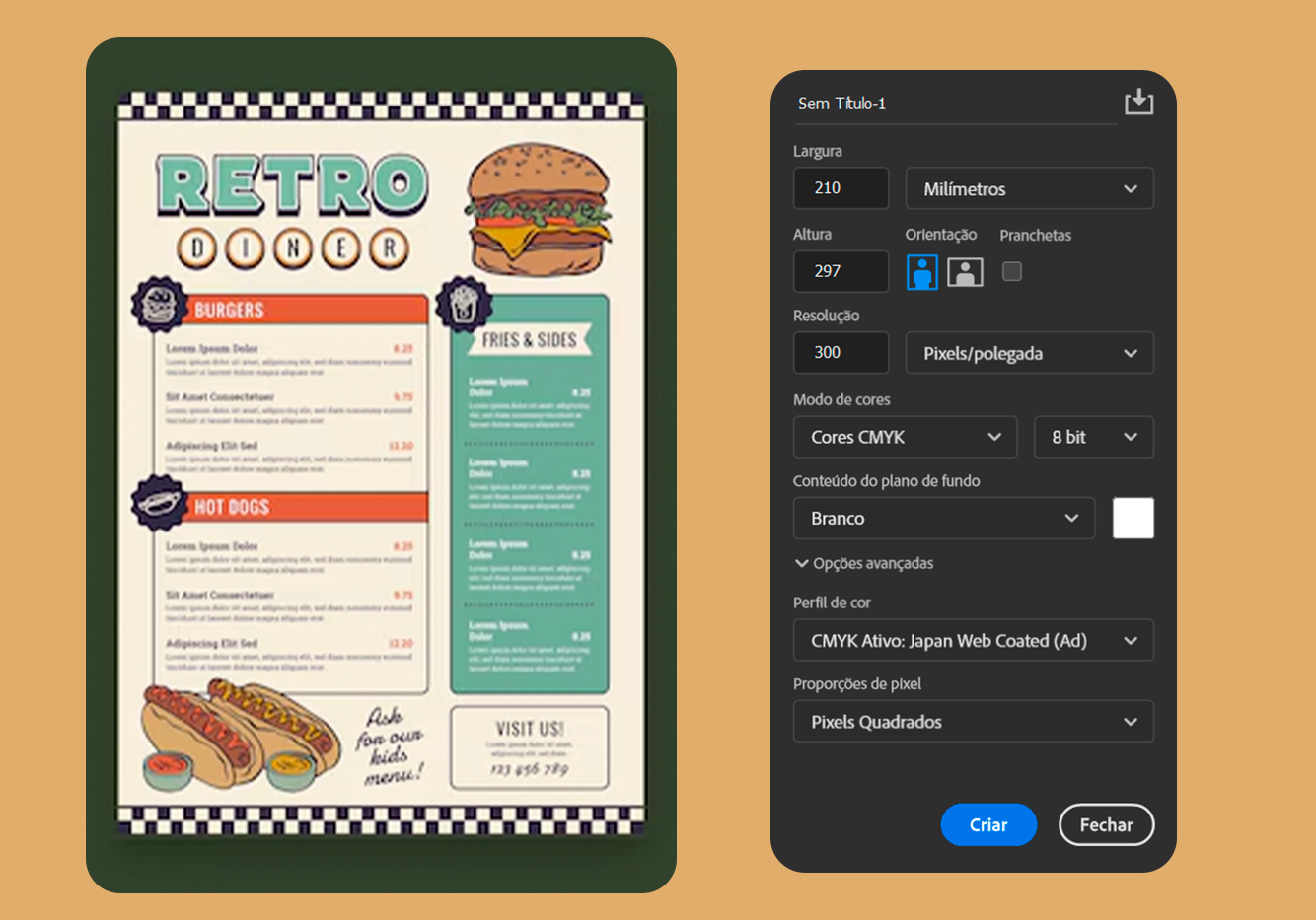
Para Impressão:
- Formato: PDF/X-1a para materiais profissionais ou TIFF para imagens de alta qualidade.
- Resolução: 300 DPI para garantir nitidez.
- Modo de Cor: CMYK para compatibilidade com impressoras gráficas.
- Sangria e Margens de Segurança: Adicione pelo menos 3 mm de sangria para cortes precisos (Arquivo > Configuração de Documento).
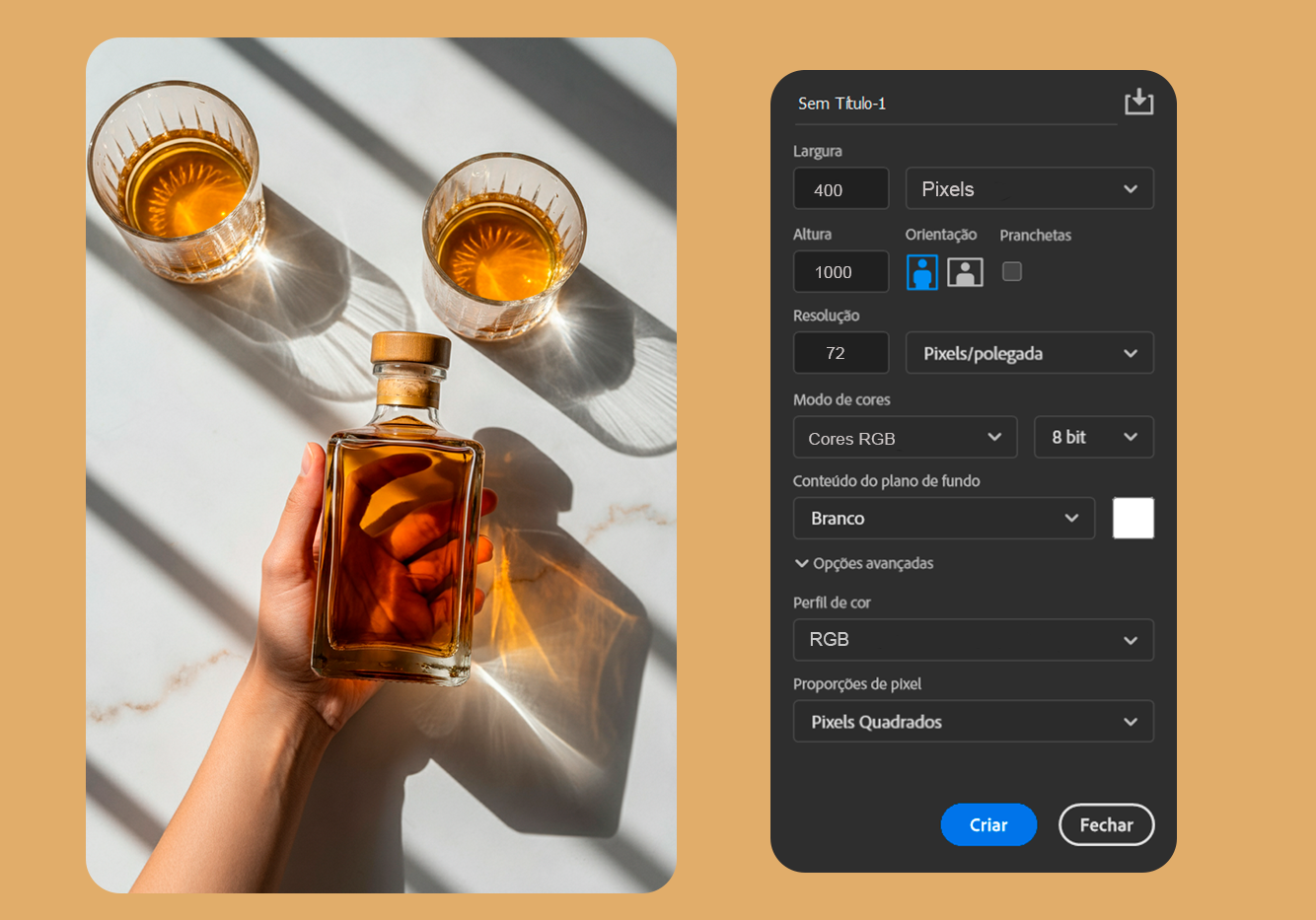
Conclusão:
A otimização do fluxo de trabalho no Photoshop permite maior produtividade e qualidade nos projetos. Personalizando seu ambiente, automatizando tarefas e aplicando técnicas avançadas de edição, você consegue reduzir o tempo gasto em edições e aprimorar seus resultados. Além disso, compreender o fechamento correto de arquivos para digital e impresso evita problemas na entrega final. Comece a implementar essas dicas hoje e transforme sua forma de trabalhar com o Photoshop!


.png)
.png)
.png)





.jpg)


























